Kaip kompiuteryje paleisti „Samsung Galaxy Apps“
„Android“ Patarimai Ir Gudrybės / / August 05, 2021
Šioje pamokoje parodysime, kaip kompiuteryje paleisti „Samsung Galaxy“ programas. Gana daug vartotojų dabar gali dirbti namuose. Tokiu atveju gali tekti nuolat perjungti kompiuterį ir išmanųjį telefoną. Tai gali pasirodyti gana sunki užduotis žongliruojant tarp šių abiejų įrenginių. Tačiau jūs galite lengvai išspręsti šią problemą. „Windows“ kompiuteryje yra gana patogi funkcija, kuria galėtumėte visiškai pasinaudoti.
Ši programa, pavadinta „Jūsų telefono palydovu“, leidžia paleisti visas norimas „Galaxy“ programas tiesiai į savo kompiuterį. Be to, jūs taip pat galite sinchronizuoti savo dokumentus, paveikslėlius ir kitus failus tarp savo kompiuterio ir „Samsung“ įrenginių. Taip pat galite atspindėti savo telefono ekraną, peržiūrėti pranešimus, perkelti failus ir laikmenas ir netgi atsakyti į pranešimus ir skambučius tiesiai iš paties kompiuterio. Šioje pastaboje šioje pamokoje bus aprašyti visi būtini veiksmai norimoms „Samsung Galaxy“ programoms paleisti kompiuteryje. Sekite paskui.
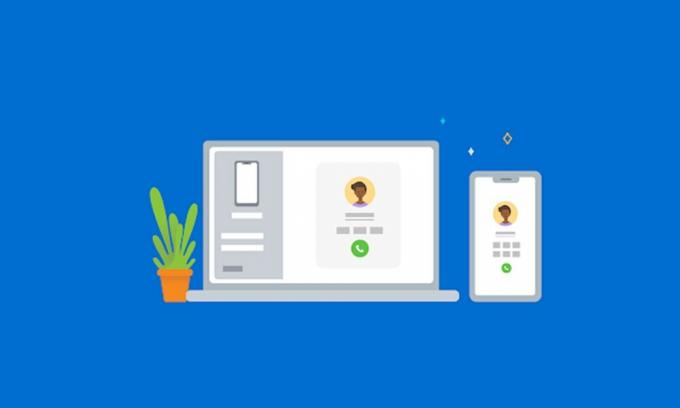
Kaip kompiuteryje paleisti „Samsung Galaxy Apps“
Pirmiausia įsitikinkite, kad kompiuteryje veikia „Windows 10“ versija 1809 arba naujesnė. Tomis pačiomis linijomis jūsų įrenginys taip pat turėtų priklausyti suderinamumo sąrašas. Be to, prie savo kompiuterio turėtumėte pridėti „Microsoft“ paskyrą. Galiausiai „Samsung“ įrenginys ir kompiuteris turėtų būti prijungti prie to paties belaidžio tinklo. Kai visi pirmiau nurodyti reikalavimai bus įvykdyti, galėsite tęsti veiksmus, norėdami paleisti „Samsung Galaxy“ programas savo kompiuteryje.
1 ŽINGSNIS: susiekite „Galaxy“ įrenginį su „Windows“
- Kompiuteryje eikite į „Link Phone“ svetainė ir spustelėkite Atidaryti savo telefoną. Jame bus rodomas QR kodas.
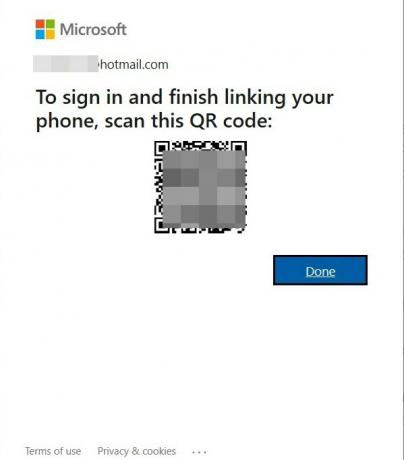
- Šiuo metu eikite į „Samsung Galaxy“ įrenginio sparčiųjų nustatymų skydą. Ten turėtumėte pamatyti parinktį Susieti su „Windows“, bakstelėkite ją.
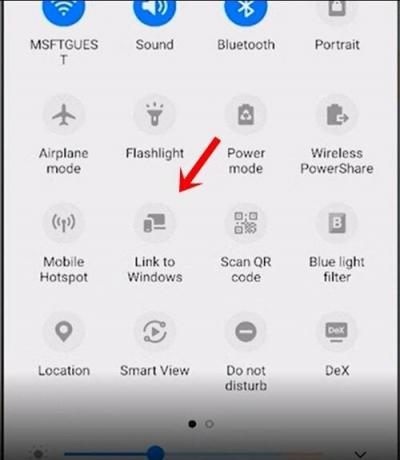
- Dabar nuskaitykite savo kompiuteryje atidarytą QR kodą per mobilųjį įrenginį. Tai prisijungs prie jūsų „Galaxy“ įrenginio su ta pačia „Microsoft“ paskyra, kuri yra jūsų kompiuteryje.
- Tada turėtumėte gauti pranešimą apie savo įrenginį apie telefono ir kompiuterio susiejimą. Bakstelėkite Tęsti.

- Taip pat turėsite suteikti reikalingus leidimus, kurių ji reikalauja. Tada vykdykite ekrane pateikiamas instrukcijas, kad baigtumėte sąranką.
Tokiu būdu jūs sėkmingai susiejote „Galaxy“ įrenginį su savo kompiuteriu. Dabar galite pradėti vykdyti „Samsung Galaxy“ programas savo kompiuteryje, naudodami toliau nurodytas instrukcijas.
2 VEIKSMAS: Paleiskite „Samsung Galaxy“ programas savo kompiuteryje
- Dabar, kai jūsų įrenginys yra susietas su kompiuteriu, turėtumėte pamatyti programą „Telefonas“ savo kompiuteryje.
- Kairėje meniu juostoje pasirinkite „Apps“ parinktį. Tada kompiuteryje bus rodomos visos jūsų prietaise įdiegtos programos.
- Dabar tiesiog spustelėkite norimas „Galaxy“ programas, kurias norite paleisti į savo kompiuterį.
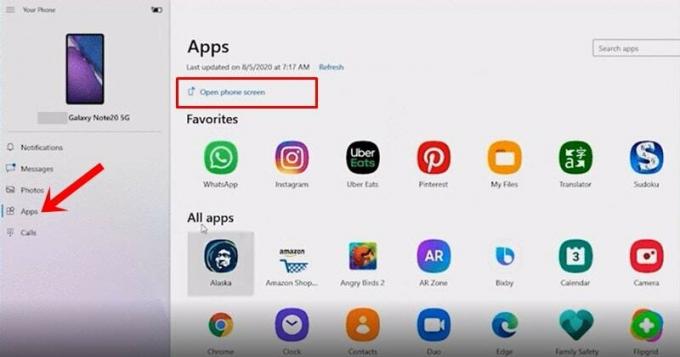
- Tomis pačiomis linijomis taip pat galite pasinaudoti „Open Phone“ ekrano parinktimi, kad įrenginio ekraną perduotumėte į savo kompiuterį.
- Kai kurie patogūs gestai, kuriuos galėtumėte užrašyti, yra vienas paspaudimas, atitinkantis vieną palietimą jūsų įrenginyje. Panašiai, dukart spustelėkite, jei norite dukart paliesti, ir spustelėkite ir palaikykite, kad paliettumėte ar palaikytumėte savo įrenginį, yra keletas kitų patogių gestų. Taip pat galite dešiniuoju pelės mygtuku spustelėti ekraną, kad grįžtumėte į ankstesnį ekraną.
Tuo mes užbaigiame „Samsung Galaxy“ programų paleidimo kompiuteryje veiksmų vadovą. Praneškite mums savo nuomonę apie tą patį komentarų skyriuje žemiau. Apibendrinant, štai keletas „iPhone“ patarimai ir gudrybės, Kompiuterio patarimai ir gudrybėsir „Android“ patarimai ir gudrybės kad turėtumėte patikrinti ir jūs.



![Atsisiųskite „Google“ fotoaparatą, skirtą „Cubot Note 10“ [GCam APK]](/f/cebdf0cd362a90c14a279d68fac8a451.jpg?width=288&height=384)